ここにディレクトリのタイトルを書きます
序文
MySQL をインストールして使用する場合、MySQL はデフォルトで C ドライブにインストールされ、そのデータベース ファイルもデフォルトで C ドライブに配置されます。通常、C ドライブはシステム ドライブとして使用されます。データベース ファイルが保存されている場合は、 C ドライブとデータベース C ドライブのデータが大きくなるにつれて、C ドライブの空き容量が少なくなるため、MySQL データベース ファイルを C ドライブから他のドライブに移行する必要があります。具体的な手順は以下の通りです。
現在の MySQL データベース ファイル パスを表示する
Navicat を開き、ローカルの mysql データベースに接続し、メニュー バーの [クエリ] メニューをクリックし、[新しいクエリ] をクリックし、入力して [実行] をshow variables like 'datadir';クリックしてステートメントを実行します。実行結果でファイルのストレージ パスが表示されます。
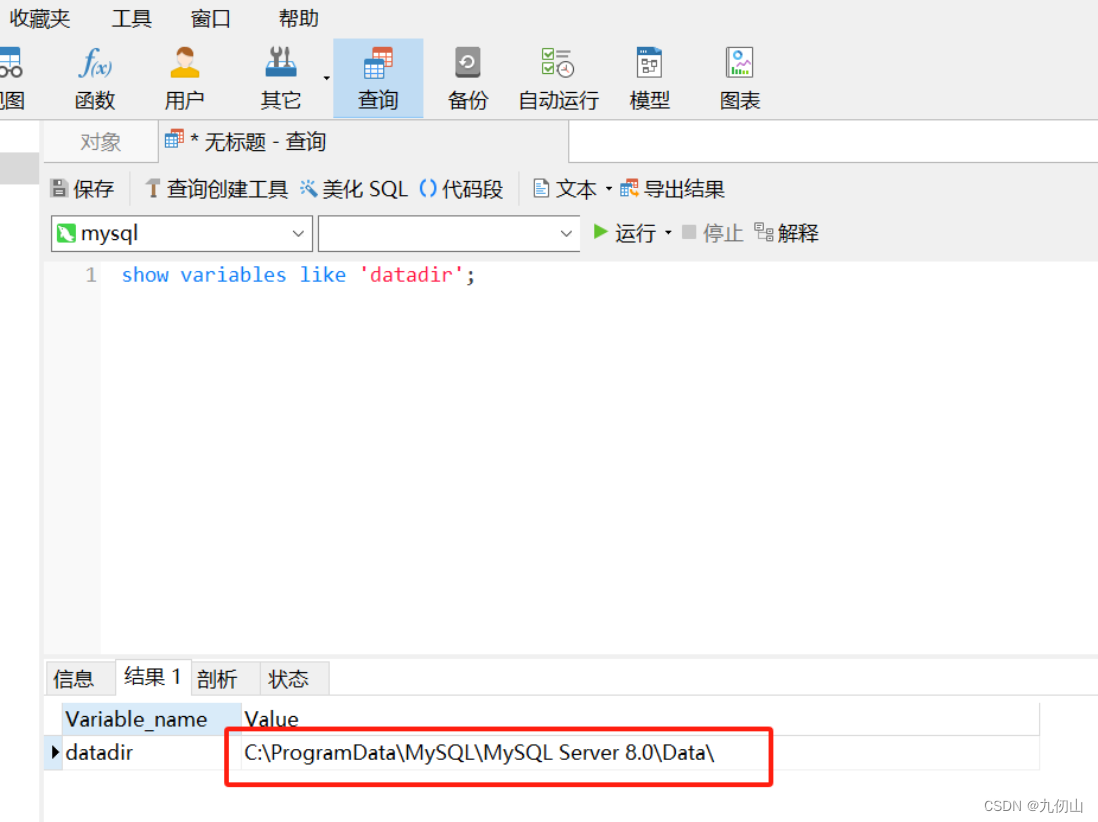
MySQLサービスを停止する
Windows では、サービス アプリケーションまたはコマンド ラインを使用して MySQL サービスを停止します。
Windows タスクバーの検索ボックスに「サービス」と入力してサービスウィンドウを開き、
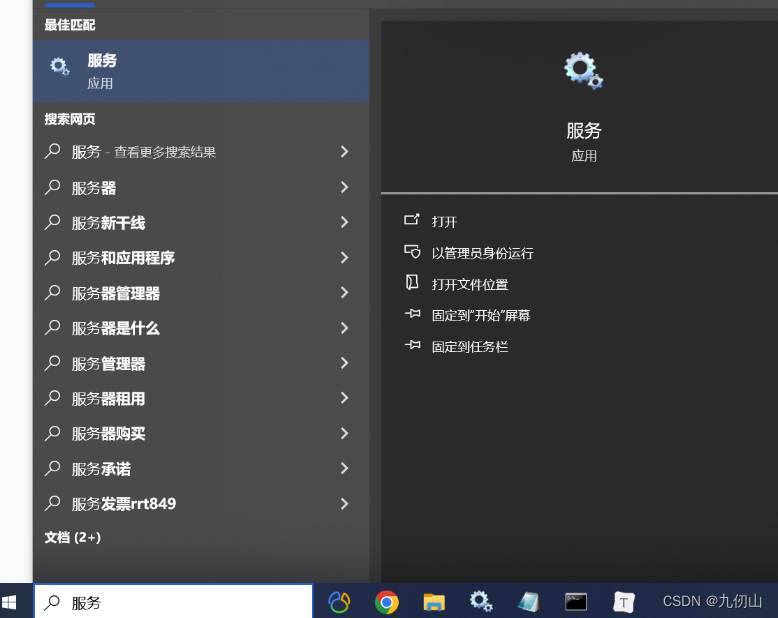
サービス内で MySQL80 を見つけてマウスを右クリックし、「停止」を選択します
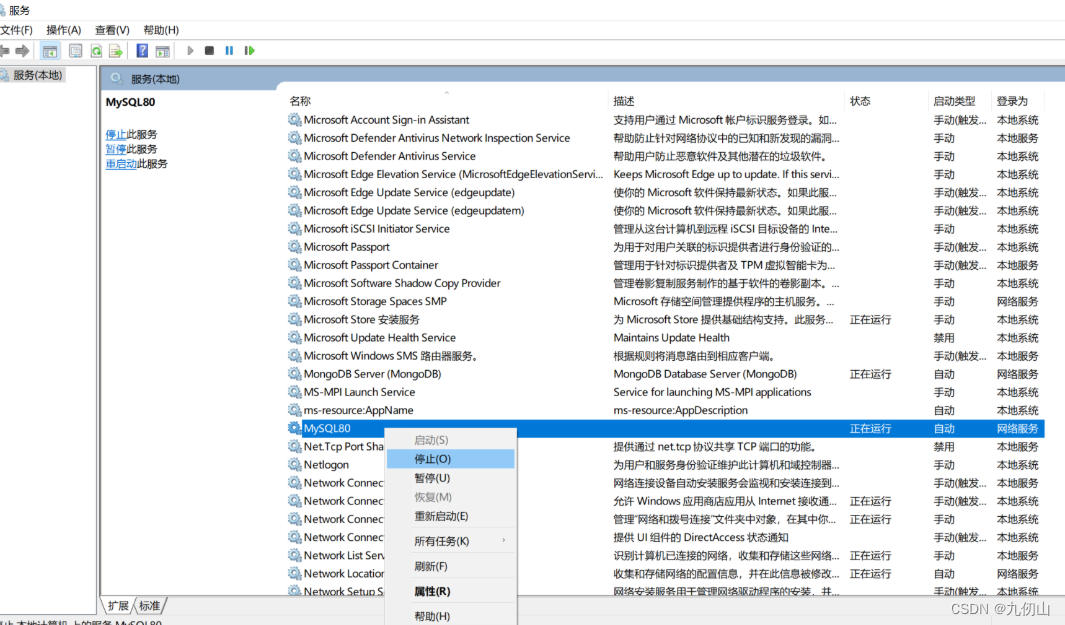
MySQLデータベースファイルをCドライブからDドライブにコピーします。
D ドライブにデータベース保存用のフォルダーを作成します。C ドライブのデータベース保存パス「C:\ProgramData\MySQL\MySQL Server 8.0\Data\」に従って、D ドライブに ProgramData フォルダーを作成し、MySQL を作成します。このフォルダーの下に MySQL Server 8.0 フォルダーを作成し、C ドライブの対応するフォルダー内のデータ ファイルを「D:\ProgramData\MySQL\MySQL Server 8.0」フォルダーにコピーします。
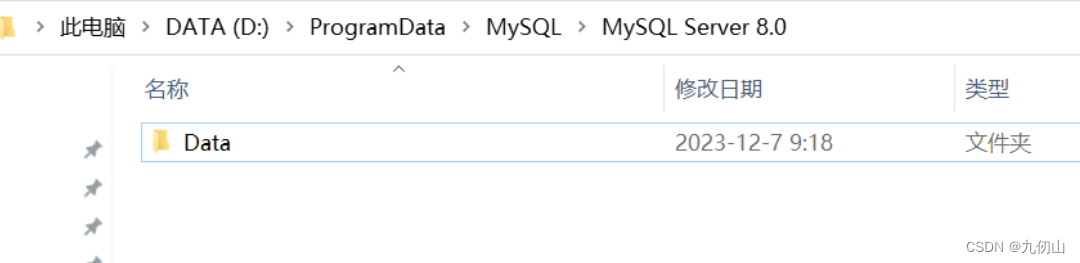
MySQL設定ファイルを変更する
「C:\ProgramData\MySQL\MySQL Server 8.0」フォルダーで my.ini ファイルを見つけて右クリックし、「コードで開く」を選択します。vscode で開きます。vscode で
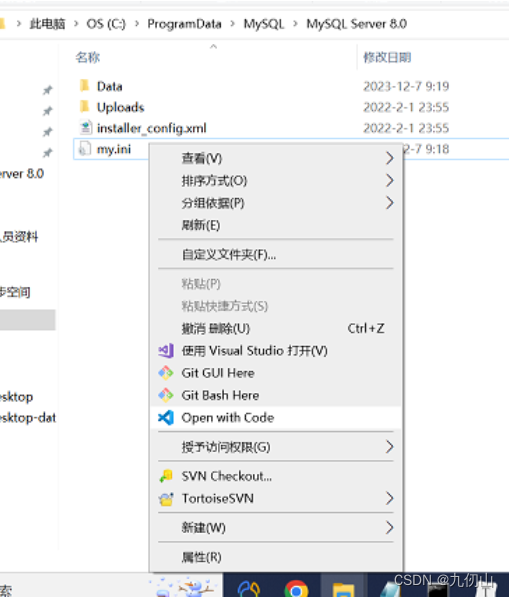
my.ini ファイルを開いた後、 Ctrl+F ショートカット キーを押して検索ボックスを表示し、「datadir」と入力してコード行 (通常は 95 行目) を見つけます。
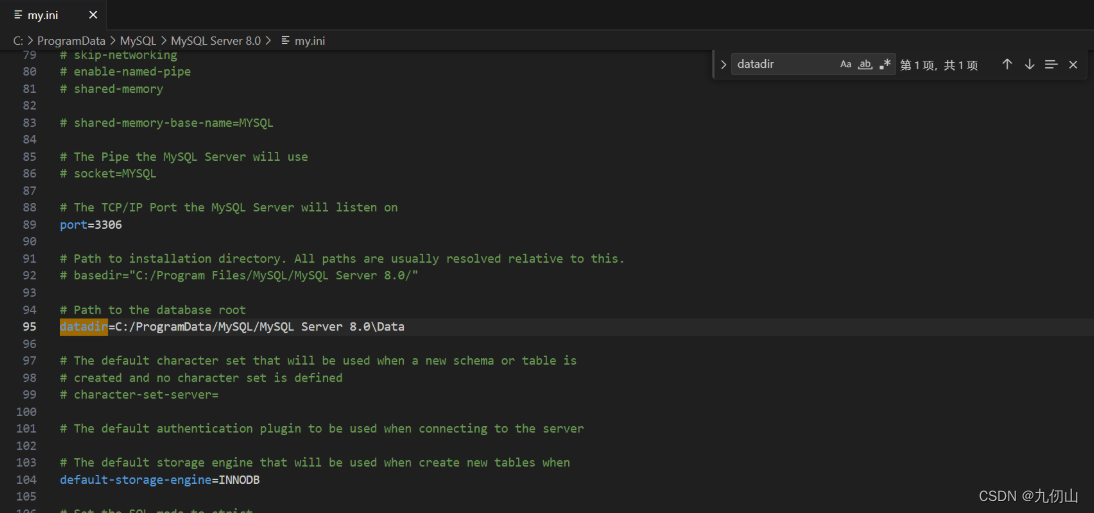
行を見つけたら、コード行の C を D に変更します。その他の変更は必要ありません。

サービスを再起動し、成功したかどうかを確認します
変更が完了したら、サービス内で MySQL80 サービスを再起動します。サービスが正常に開始された場合は、上記の変更が正しいことを意味します。Navicat を
開き、 Navicat でコマンドを再実行しますshow variables like 'datadir';。ファイル パスが変更されたことが確認できます。データベース ファイルが正しいかどうかを確認するために、 C ドライブ
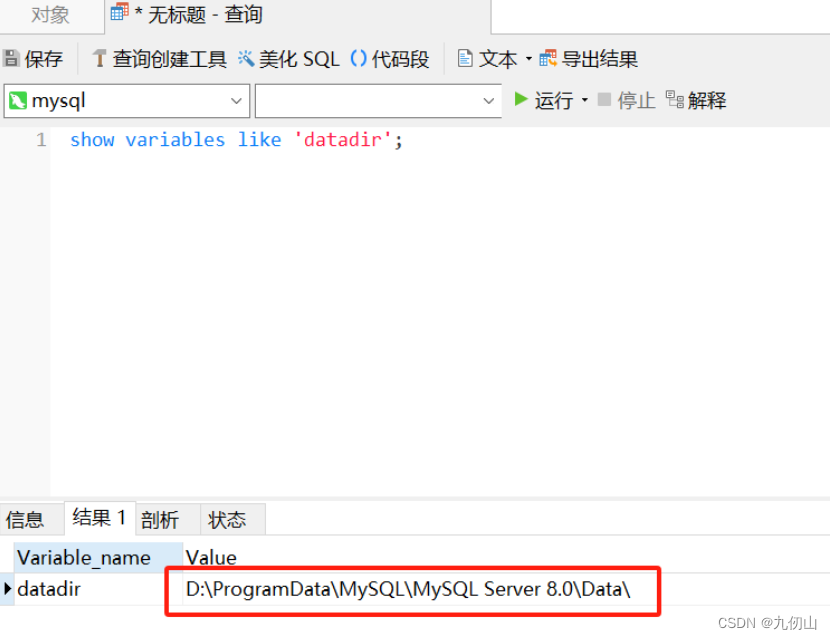
の「C:\ProgramData\MySQL\MySQL Server 8.0」フォルダの下にある Data フォルダをデスクトップに切り出し、Navicat を閉じ、MySQL80 を再起動します。サービスを実行してから、Navicat を再度開き、データベース テーブルを開きます。ファイルは影響を受けません。データベース ファイルの移行は成功しました。
ここには落とし穴があることに注意してください。my.ini ファイルを変更するときは、絶対にメモ帳で開かないでください。インターネットで見つけたブログ記事はすべて、メモ帳を使用して開くと記載されています。変更後に保存する場合は、ANSI を選択してファイルを保存してください。この操作をインストールした後、サービスを再起動するとエラーが報告され、MySQL80 サービスを開けなくなります。vscode を使用してエラーなく開いて変更します。専用の ini エディタを使用して開くことをお勧めします。私のオペレーティング システムには ini エディタがインストールされていないため、vscode を使用して開いて編集します。普通に改造された。
さらに: my.ini ファイルを変更する前に、変更プロセス中のエラーによる回復不能な損失を防ぐために、my.ini ファイルを別の場所にコピーすることをお勧めします。